Vidmore 動画変換は、すべての一般的なビデオ形式の変換をサポートしています。ビデオファイルをさまざまな形式に変換、いろいろなデバイスにエクスポートできます。簡単に出力フォーマットを選択して、ビデオを変換できます。新しいフォーマットが常に追加され、ソフトウェアがより強力になりました。
Vidmore 動画変換を使って、AVI、MKV、MOV、MP4、WMV、WebM、M4V、FLVなど、すべての汎用のメディア形式の互いにを変換できます。動画から音声を抽出する可能です。
この動画変換ソフトウェアは、iPhone、iPad、Samsung Galaxy、Sony PlayStation、TVなどの最新モデルを含む、すべての一般的なデバイスとガジェットに100以上のプリセットを提供します。
動画変換を使用使って、撮影した画像やビデオクリップから自分なりの素敵なMVムービーを作成できます。 結婚式の写真・ビデオ、旅行の写真・ビデオ、さらにことも育ての瞬間の写真を、MVテンプレートを使用して素晴らしい思い出としてのムービーに作成します。 お気に入りの写真、映像、音楽を追加して、パーソナライズされたフォトビデオスライドショームービーを数分で作成します。
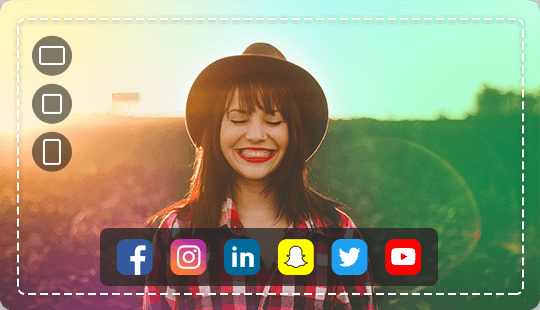
様々なMVテンプレートを提供する
MV作成機能では、素敵なスライドショームービーを作成するために、結婚式、ビジネスディナー、休日、誕生日などのMVテンプレートを提供しています。 多彩なテーマで写真やビデオのスライドショーを作成したり、音楽、テキスト、エフェクト、フィルターなど効果を追加して、写真ビデオを完璧に編集できます。
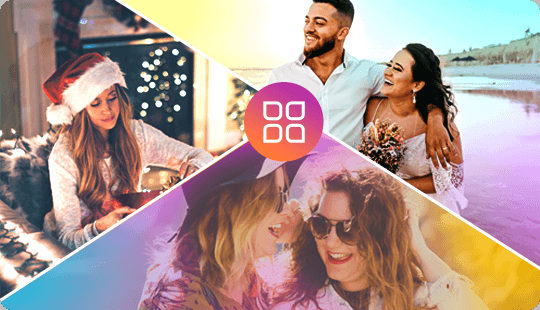
動画共有サイトへアップロード
作成したムービーを、MP4、MOV、またはその他の形式で出力して、コンピューターに保存できます。 さらに、YouTube、Facebook、Vimeoなどのお気に入りのサイトに投稿して、家族、友人、フォロワーに感動を与えることができます。 写真やビデオで物語を語り始めて、世界を感動させましょう。
Vidmore 動画変換を使用すると、ビデオ品質を完全にそのまま変換できます。1080p HDや4K Ultra HDなどの動画の元の品質を維持できます。プロフェッショナルなビデオ処理アルゴリズム技術により、高い視覚品質を維持しますが、ファイルサイズは小さくなります。
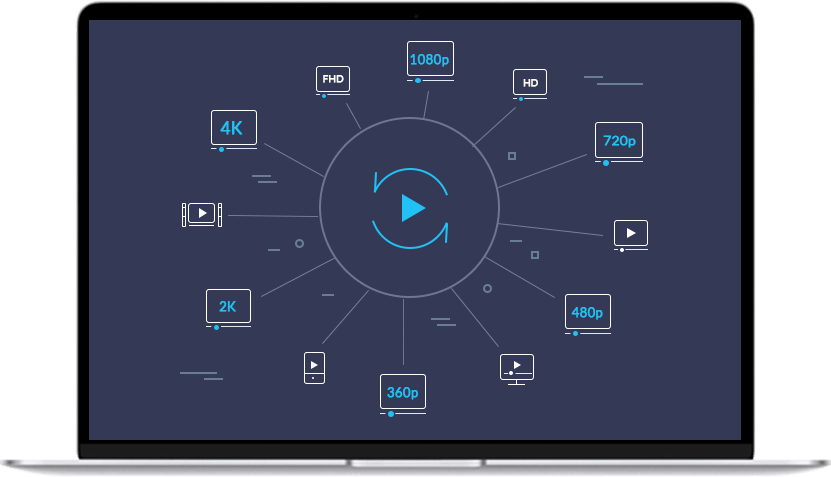

4K UHDビデオを任意のデバイスに対応するビデオ形式に変換

ビデオを1080p HDおよび720p HDに高画質で出力

品質を損なうことなく最適な動画変換を提供

最適な動画ファイルを出力ために、ファイルの設定ができる
Vidmore 動画変換は、WindowsおよびMac向け、NVIDIA CUDA、AMD APPと Intel HD グラフィックス加速技術を搭載して、業界より変換のスピードが50%UP!超高速変換の同時にオリジナル動画と同じ品質で無劣化で動画・音声の形式を変換することと保証します。
高速動画処理アルゴリズムを備えるVidmore 動画変換は、ビデオを50倍高速で4K / 1080p HD品質に変換できます。
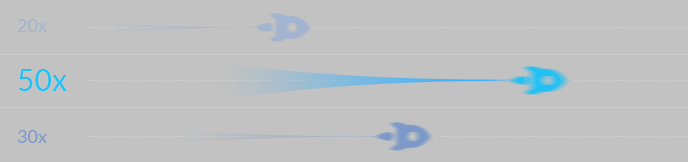
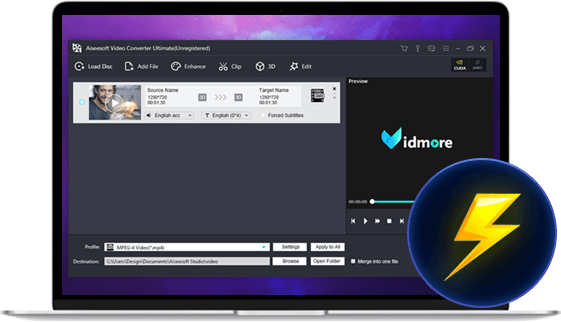
 ハードウェアアクセラレーション
ハードウェアアクセラレーション
NVIDIA CUDA、NVENC、Intel QSV、およびAMD APPハードウェアアクセラレーションをサポートし、高速で動画を変換するのを保証します。
 マルチコアプロセッサを最適化
マルチコアプロセッサを最適化
マルチコアプロセッサを最大限に活用して、異なるコアのビデオファイルを変換し、複数の動画ファイルを同時に変換しても速く処理できます。
Vidmore 動画変換には軽量のビデオエディタが組み込まれており、パーソナライズされたビデオを簡単に作成および編集できます。使いやすいインターフェースで、一般的なビデオ編集の要求をすべて満たすことができます。これらの編集オプションで何ができるかをご覧ください。
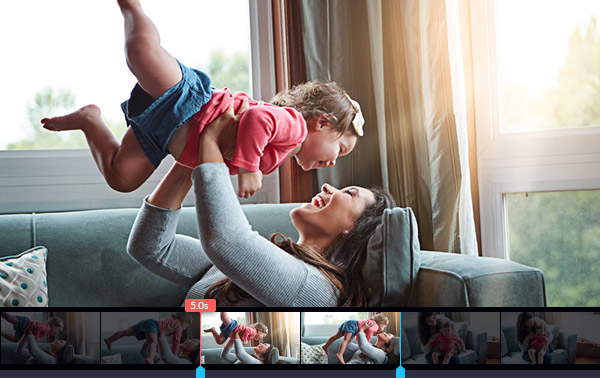
ビデオをカットまたは分割する必要がある際がよくあります。 Vidmore 動画変換を使用すると、ビデオの開始時間、終了時間を設定し切り取って、ビデオの中央からクリップを切り取ることができます。この機能により、動画時間の短縮が簡単に完成できます。
このカット機能は、長いビデオファイルを小さなクリップに分割する必要がある場合にも役立ちます。必要なセグメントを切り出した後、トリミングされた各クリップを個別に出力するか、品質を損なうことなくそれらを新しいビデオに結合して出力できます。
完全ガイドを確認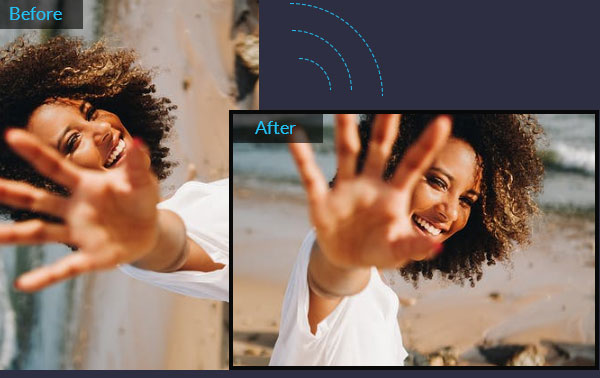
スマートフォンで録画した動画、撮影下動画をパソコンに転送する場合、その動画を横向きまたは逆さまの場合は、この動画変換ツールを使って動画の向きを回転することができます。
、ビデオを垂直および水平に反転したり、90度回転したり、180度回転したり、270度回転したりできます。クリックするだけで、回転したビデオをニーズに応じてに正しい角度で保存できます。
完全ガイドを確認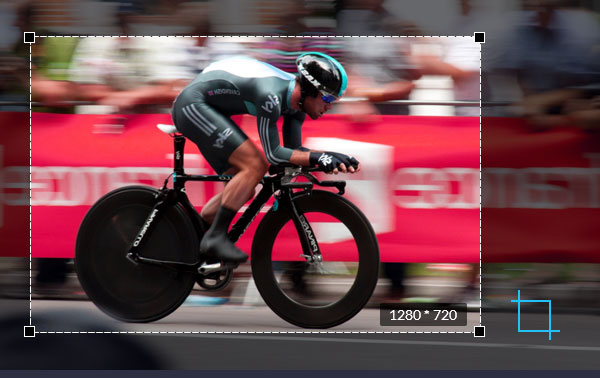
隅の領域に透かしが入っている、または領域の周りに黒い縁がある動画をダウンロードしたことがありますか?フッテージの不要な領域を切り取る必要がある場合は、Vidmore 動画変換が最適なソリューションです。
このトリミング機能を使用すると、ビデオを簡単にトリミングして、ビデオの端から不要な部分だけを取り除くことができます。数回クリックするだけで、フレームを選択して、必要な部分だけでクリップして保存できます。
完全ガイドを確認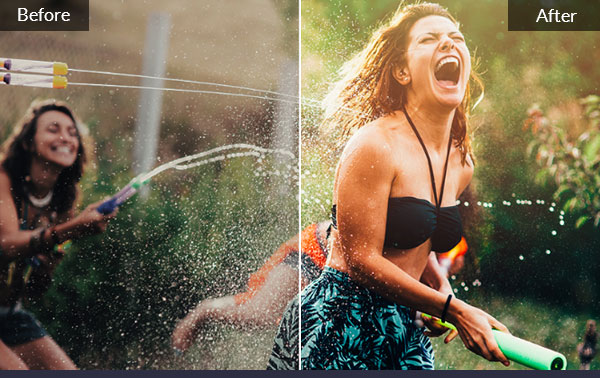
ビデオ編集設定は、明るさ、コントラスト、彩度、色相などのビジュアルを変更するができます。これらの効果を調整することにより、ビデオショットを手動で最適化できます。 Vidmore 動画変換を使用して、見事なビジュアルでパーソナライズされたビデオを作成します。
ときどき、ノイズ環境でも楽しめるように、ビデオの音量を上げたい場合があります。この機能では、音量を200%まで上げることもができます。
完全ガイドを確認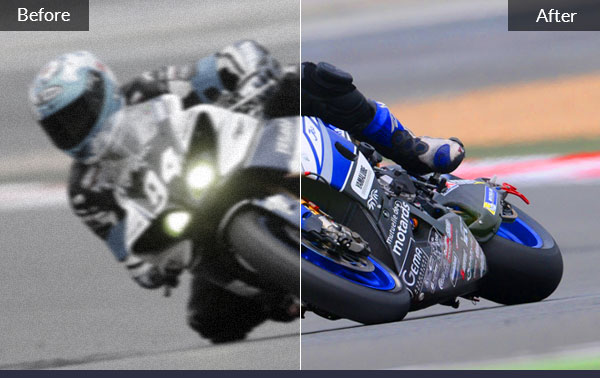
複数の動画クリップに分割されたムービーをダウンロードした場合は、Vidmore 動画変換を使用して、クリップを1つのファイルに結合できます。幾つかのクリックするだけで、選択したビデオファイルを結合し、新しい動画ファイルにエクスポートできます。ビデオクリップの形式に関係なく、同時に処理できます。
また、ビデオをクリップにカットするときに、結合オプションをタップしてセグメントを結合でき、新しいビデオを作成でする可能です。
完全ガイドを確認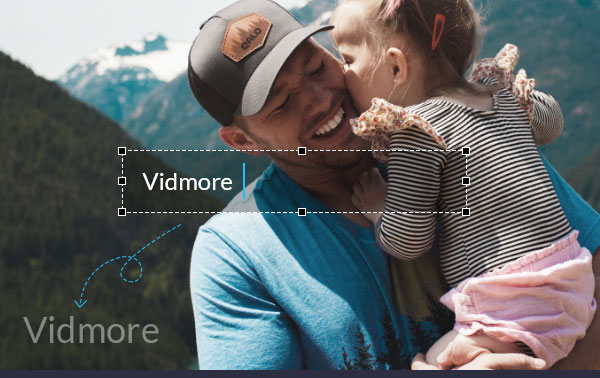
動画を変換、編集してYouTubeにアップロードする場合は、ウォーターマーク(透かし)や署名などの所有権情報を追加する必要があります。視聴者は、視聴しているコンテンツの最初の作成者を知る必要があります。
Vidmore 動画変換を使用すると、ビデオに透かしを追加して、ビデオコンテンツとブランドを保護できます。テキストと画像(ロゴ)をビデオの透かしとして使用して、ビデオをオンラインで共有できます。
完全ガイドを確認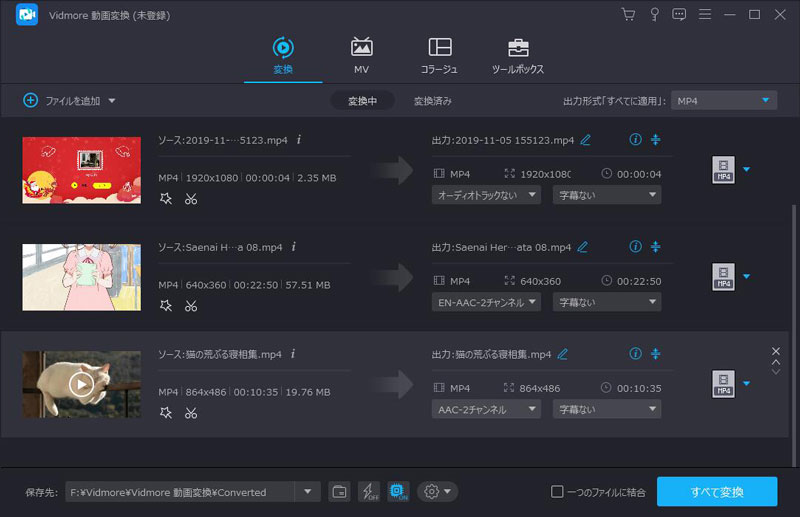
[ファイルを追加]をクリックして、変換する動画をインポートするか、ファイルをプログラムにドラッグして追加します。
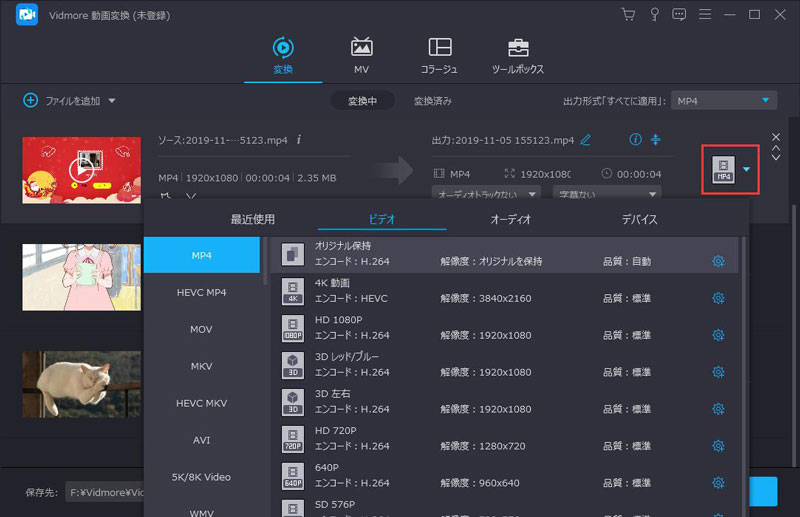
「プロファイル」のドロップダウン矢印をクリックし、ターゲットフォーマットまたはデバイスタイプを選択します。 「設定」をクリックして品質を調整します。
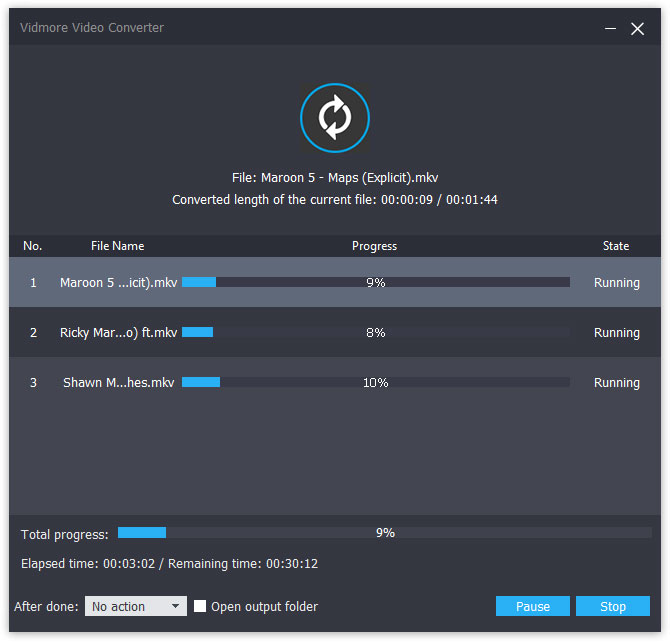
「変換」ボタンをクリックして、ビデオファイルの変換を開始します。ファイルの長さにより、変換完了までには数分かかります。
Vidmore 動画変換は100,000以上のユーザーが愛用されています。お客様からのレビューを確認してください。
動画変換の機能は、紹介のどおりです。ソフトウェアは使いやすく、パソコン初心者の私でも簡単に操作できます。
 マリア
マリア このソフトウェアに非常に満足しています。 Sony CX405からビデオを変換できました。編集機能は非常に使いやすいです。
 アンダーソン
アンダーソン 使いやすさと強力な機能の組み合わせので好きです。このソフトウェアは、H.265コーデックで4Kビデオをサポートします。おススメします。
 ショーン
ショーン Vidmore 動画変換の関連ガイドと質問
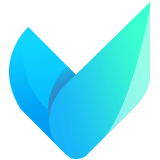
Vidmore 動画変換を使用して、手元の動画・音声ファイルを簡単に変換、圧縮、編集できます。4K、1080p、HD動画もサポートしています。今すぐ無料でダウンロードして使用しましょう。
Windows、macOS(Mac OS X)
/ 4.8
2,080円から
1.3.21、2023年7月11日